Etsitkö hyvää iPhone-tiedonsiirtotyökalua korvaamaan iTunes ja siirtämään erilaisia iOS-tiedostojasi? Voit lopulta kääntyä suosittuihin Xilisoft iPhone Transfer mutta en voi päättää, pitäisikö sinun maksaa siitä 29.95 dollaria.
Xilisoft iPhone Transfer on helppokäyttöinen iOS-tiedonhallintaohjelma, jonka avulla voit siirtää kaikenlaisia tietoja iPhonen ja tietokoneen välillä. Olet oikeassa paikassa, jos haluat lisätietoja Xilisoft iPhone Transfer -sovelluksesta. Tässä tässä viestissä haluamme antaa sinulle yksityiskohtaisen Xilisoft iPhone Transfer -katsaus. Voit saada sen pääominaisuudet ja päättää sitten, ostatko sen. Lisäksi esitämme sinulle upean Xilisoft iPhone Transfer -vaihtoehdon.
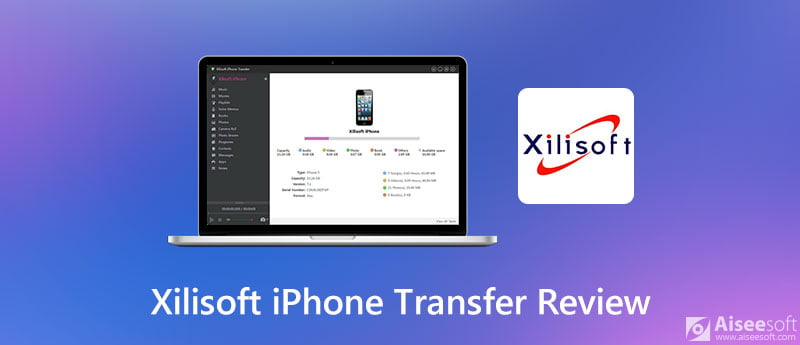
Xilisoft iPhone Transfer on suosittu ja monipuolinen iPhone-datanhallinta- ja siirtotyökalu. Se tarjoaa sinulle yksinkertaisen tavan siirtää erilaisia iOS-tietoja iPhonen ja tietokoneen välillä. Se voi toimia ihanteellisena iPhone-hallinta varmuuskopioida usein käytettyjä tietoja, kuten videoita, musiikkia, kuvia, podcasteja, yhteystietoja, soittoääniä ja muuta. Sen avulla voit myös synkronoida iPhonen tiedot iTunesiin ja kopioida tietokonetiedostot iPhoneen helposti.
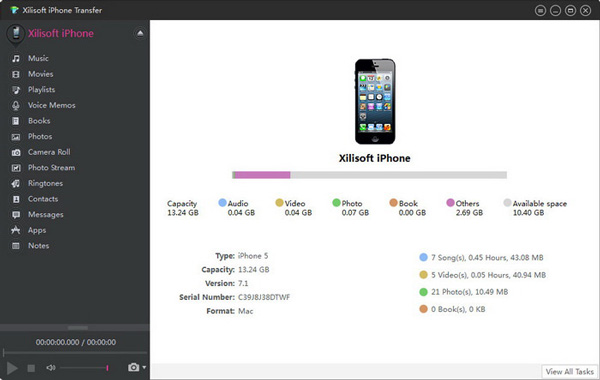
Xilisoft iPhone Transfer on loistava iTunes-vaihtoehto, jolla voit hallita musiikkiasi paremmin helposti tietokoneeltasi ilman iTunesia. Se on suunniteltu tiiviillä käyttöliittymällä, jotta voit hallita ja siirtää erilaisia iOS-tiedostoja kätevästi. Se tukee sekä Windows PC:tä, Macia että useimpia iPhone-malleja, kuten iPhone 15/14/13/12/11/XS/XR/X/8/7 ja muita.
ITunesiin verrattuna Xilisoft iPhone Transfer voi tarjota suoraviivaisen tavan synkronoida iPhonen tiedot tietokoneeseen. Sen lisäksi, että siirrät iPhonen ja tietokoneen välillä, voit siirtää iPhonen tiedot toiseen iOS-laitteeseen. Kuten edellä mainittiin, Xilisoft iPhone Transfer ei ole ilmainen. Sinun on maksettava siitä 29.95 dollaria.
Xilisoft iPhone Transfer tarjoaa sinulle ilmaisen kokeiluversion ennen sen ostamista. Voit ladata sen ilmaiseksi sen viralliselta sivustolta. Tämä osa näyttää, kuinka sitä käytetään iOS-tietojen siirtämiseen iPhonen ja tietokoneen välillä.
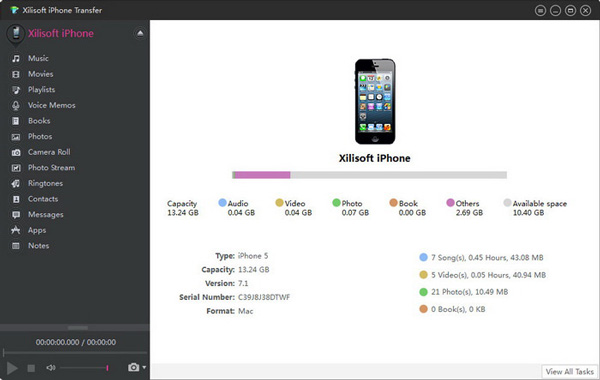
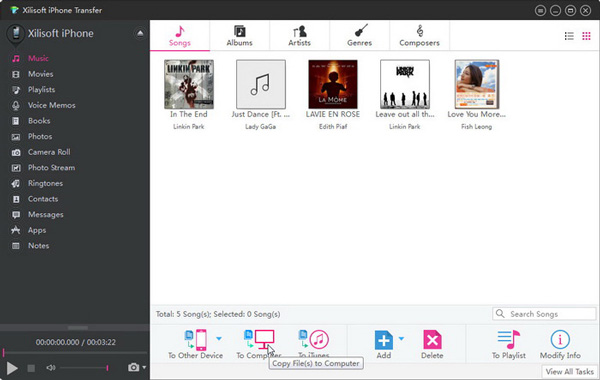
Xilisoft iPhone Transfer tarjoaa sinulle ilmaisen kokeiluversion ominaisuuden käyttämiseksi. Mutta et voi siirtää tietoja, jos käytät ilmaista versiota. Sinun on maksettava siitä siirtääksesi iPhone-tietojasi.
Xilisoft iPhone Transferin lisäksi markkinoilla on monia muita tiedonsiirtotyökaluja, joista voit valita. Tässä suosittelemme vahvasti iPhone-tiedonsiirtoa, FoneTrans sinulle.

Lataukset
FoneTrans - Paras Xilisoft iPhone Transfer -vaihtoehto
100 % turvallinen. Ei mainoksia.
100 % turvallinen. Ei mainoksia.




Aivan kuten Xilisoft iPhone Transfer, FoneTrans mahdollistaa siirtää iPhone-tietoja toiseen iOS-laitteeseen kuten iPhone, iPad tai iPod. Verrattuna Xilisoft iPhone Transferiin, siinä on hyödyllisiä ominaisuuksia ja voit siirtää enemmän iPhone-tiedostoja. Voit ladata sen ilmaiseksi ja kokeilla.
Kysymys 1. Onko Xilisoft iPhone Transfer ilmainen?
Ei, Xilisoft iPhone Transfer ei ole ilmainen käyttää. Sen avulla voit ladata ilmaiseksi. Mutta sinun on maksettava se tiedonsiirrosta.
Kysymys 2. Kuinka korjata Xilisoft iPhone Transfer crack-ongelma?
Voit korjata crack-ongelman asentamalla Xilisoft iPhone Transferin uudelleen tai päivittämällä sen uusimpaan versioon.
Kysymys 3. Kuinka siirtää iPhone-tiedot Android-puhelimeen?
Et voi siirtää iPhone-tietoja suoraan Android-laitteeseen iTunesin tai Xilisoft iPhone Transferin avulla. Tätä varten voit luottaa suosittuun iOS-Android-tiedonsiirtoon, MobieSync. Lue lisätietoja täältä vaihtaa tietoja Androidista iPhoneen.
Yhteenveto
Kun olet lukenut tämän viestin, saat yksityiskohtaisen Xilisoft iPhone Transfer -katsaus ja tee sitten päätöksesi, jos haluat maksaa siitä. Jätä meille viesti, jos sinulla on vielä kysyttävää.
Tiedonsiirto-/hallintasovellus
ApowerManager-arvostelu Syncios-arvostelu AnyTrans-arvostelu Senuti-arvostelu BackupTrans-tarkistus iTools-arvostelu Wondershare TunesGo -katsaus Wondershare MobileTrans -katsaus SyncMate-tarkistus Xilisoft iPhone Transfer Review WazzapMigrator Review 2021 PodTrans-arvostelu Jihosoft WhatsMate -arvostelu YamiPod-arvostelu iDump-arvostelu iSkysoft iTransfer -katsaus ephPod-arvostelu Tenorshare iCareFone -katsaus Tunesbro Phone Transfer -katsaus iExplorer-arvostelu iMyFone TunesMate -katsaus iMazing vs iExplorer vs AnyTrans Parhaat iOS-tiedonsiirrot Paras valokuvansiirto iPhonelle ja iPadille Paras iPadin siirtoohjelmisto Parhaat sovellukset valokuvien ja muiden tietojen siirtämiseen iPhonesta Maciin Parhaat iPhone-tietokoneiden siirtotyökalut Paras iPod-siirto
Paras iOS Transfer -sovellus hallitsemaan ja siirtämään iOS-tiedostoja iPhonesta / iPadista / iPodista tietokoneellesi tai päinvastoin ilman iTunesia.
100 % turvallinen. Ei mainoksia.
100 % turvallinen. Ei mainoksia.